教程介绍
CMD 最常见的用途之一是在目录中导航,例如访问像 D: 驱动器这样的驱动器。 要使用 CMD 进入任何给定驱动器上的特定目录或文件夹,您必须首先通过在搜索栏或开始菜单中键入“cmd”来打开命令提示符窗口。
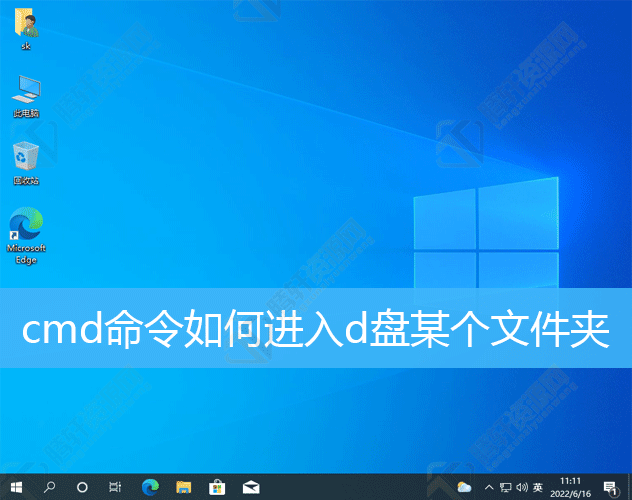
操作步骤
1、首先,打开命令提示符窗口,方法是按Win+R打开运行,然后输入cmd,再按确定或回车;

2、输入D:,并按回车进入D盘;
注意:英文分号,不要用中文分号
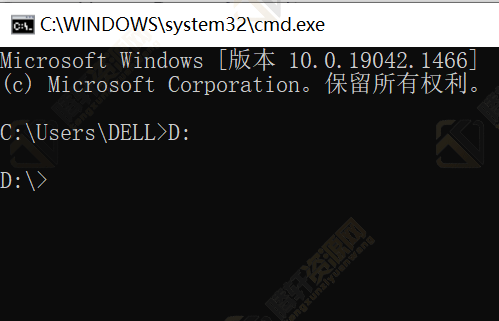
3、再输入cd python,并按回车,就可以进入D盘中的python文件夹;
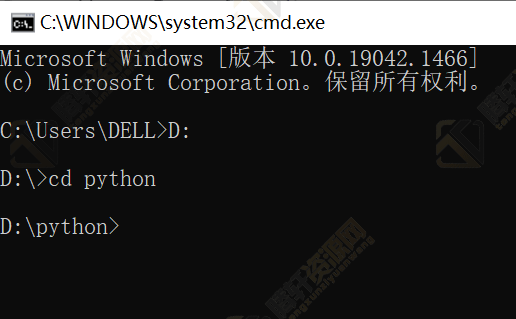
4、输入cd..,并按回车,就可以返回上一级D盘;
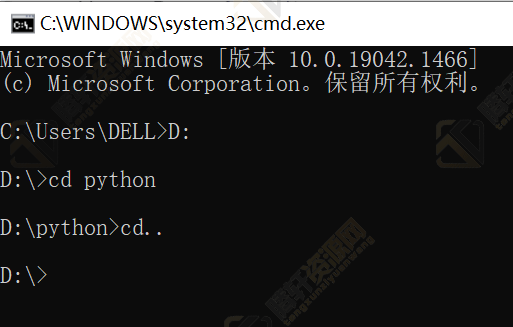
5、进入python文件夹后,输入cd/,即可返回根目录D盘;
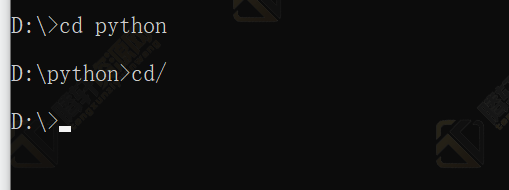
以上本篇文章的全部内容了,感兴趣的小伙伴可以看看,更多精彩内容关注腾轩网www.tengxuanw.com







